Správa zásad pro data
Data organizace jsou zásadní pro její úspěch. Její data musí být snadno dostupná pro rozhodování, ale je potřeba data chránit tak, aby se nesdílela s někým, kdo by k nim neměl mít přístup. Abyste mohli tato data chránit, Power Apps vám umožní vytvořit a vynucovat zásady pro data. Tyto zásady definují, se kterými spotřebitelskými konektory se můžou konkrétní obchodní data sdílet. Organizace, která používá Power Apps, nemusí například chtít, aby bylo možné automaticky publikovat obchodní data uložená na SharePoint.
Když chcete vytvořit, upravit nebo odstranit zásady pro data, musíte mít oprávnění správce prostředí nebo správce Power Platform.
Předpoklady
Zásady na úrovni klienta
Zásady na úrovni klienta lze definovat tak, aby zahrnovaly nebo vylučovaly konkrétní prostředí. Chcete-li postupovat podle kroků popsaných v tomto článku pro zásady na úrovni tenanta, přihlaste se jako uživatel s rolí Power Platform Administrátor. Další informace o Power Platform roli správce naleznete na stránce Používejte role správce služby ke správě svého tenanta.
Zásady na úrovni prostředí
Pro dodržení kroků zásad na úrovni prostředí potřebujete oprávnění správce prostředí Power Apps. Pro prostředí s databází Dataverse musíte místo toho přiřadit roli správce systému.
Poznámka:
Pokud používáte parametr EnvironmentType SingleEnvironment při použití PowerShellu k vytvoření zásady pro data, uživatelský účet použitý k vytvoření zásady MUSÍ mít opráfnění Na úrovni prostředí a NESMÍ mít oprávnění Na úrovni klienta, jak je popsáno výše, nebo je vrácena chyba Chybný požadavek a zásady nejsou vytvořeny.
Proces zásad pro data
Pomocí následujících kroků vytvořte nové zásady pro data
- Přiřaďte zásadě název.
- Klasifikujte konektory.
- Definujte rozsah zásad. Tento krok se nevztahuje na zásady na úrovni prostředí.
- Vyberte prostředí.
- Zkontrolujte nastavení.
Tyto kroky jsou vysvětleny v následujících oddílech.
Návod: Vytvoření zásad pro data
Pomocí tohoto příkladu vytvoříme zásady pro data na úrovni klienta. V tomto návodu můžete provést následující úkoly:
- Přidejte SharePoint a Salesforce do skupiny dat Firma zásad pro data.
- Přidejte Facebook a Twitter do skupiny dat Blokováno.
- Zbývající konektory ponechte v systému datové skupiny Neobchodní.
- Vylučte testovací prostředí z rozsahu působnosti této zásady a aplikujeme zásadu na zbývající prostředí, jako jsou výchozí a provozní prostředí v klientovi.
Po uložení této zásady může libovolný tvůrce Power Apps nebo Power Automate, který je součástí prostředí zásad pro data, vytvořit aplikaci nebo tok, který sdílí data mezi SharePoint nebo Salesforce. Libovolný zdroj Power Apps nebo Power Automate, který zahrnuje existující připojení ke konektoru v Neobchodní datové skupině, nemá dovoleno navázat připojení s konektory SharePoint nebo Salesforce a naopak. Tito tvůrci nemohou přidat konektory Facebook nebo Twitter k libovolnému zdroji Power Apps nebo Power Automate.
V centru pro správu Power Platform vyberte Zásady>Zásady pro data>Nová zásada.
Pokud u klienta neexistují žádné zásady, zobrazí se následující stránka.
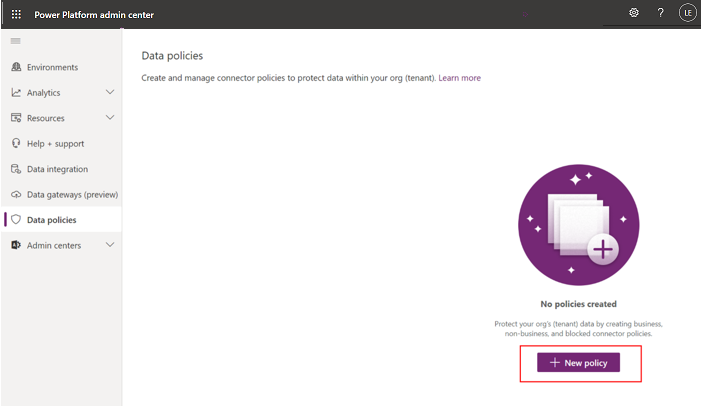
Zadejte název zásad a vyberte Další.
Prohlédněte si různé atributy a nastavení, která můžete provést na stránce Přiřazení konektorů.
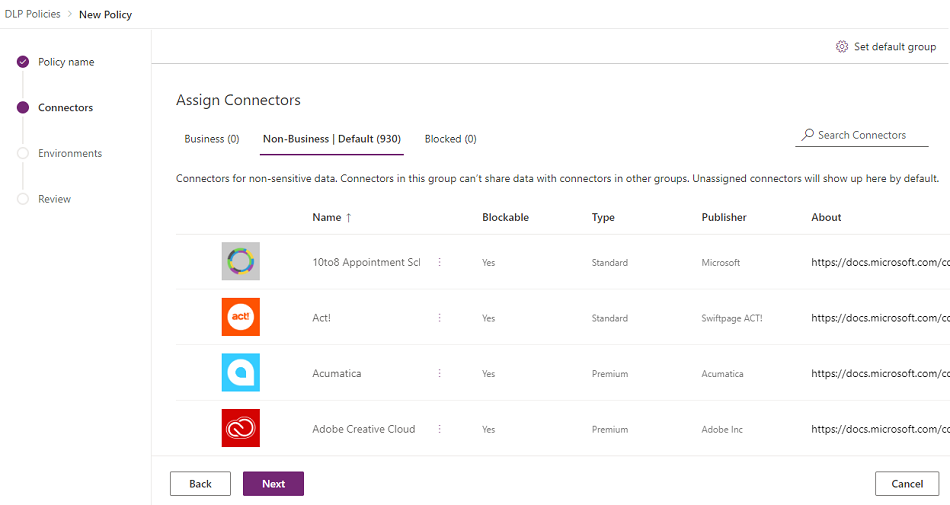
Atributy
Atribut Popis Název Název konektoru. Blokovatelný Konektory, které lze blokovat. Další informace: Seznam konektorů, které nelze blokovat Type Zda použití konektoru vyžaduje licenci Premium nebo je zahrnuto v základní / standardní licenci pro Power Platform. Vydavatel Společnost, která publikuje konektor. Tato hodnota se může lišit od vlastníka služby. Společnost Microsoft může být například vydavatelem konektoru Salesforce, ale základní službu vlastní společnost Salesforce, nikoli společnost Microsoft. O konektoru Vyberte adresu URL pro více informací o konektoru. Seznamy
Pivot Description Podnik Konektory pro data citlivá pro obchod. Konektory v této skupině nemohou sdílet data s konektory v jiných skupinách. Neobchodní/
VýchozíKonektory pro neobchodní údaje, jako jsou osobní údaje. Konektory v této skupině nemohou sdílet data s konektory v jiných skupinách. Blokován(a) Blokované konektory nelze použít tam, kde se používá tato zásada. Akce
Akce Popis Nastavit výchozí skupinu Skupina, která mapuje všechny nové konektory přidané uživatelem Power Platform po vytvoření zásad pro data. Více informací: Výchozí skupina dat pro nové konektory Hledat konektory Prohledejte dlouhý seznam konektorů a vyhledejte konkrétní konektory, které chcete klasifikovat. Můžete hledat v jakémkoli poli v zobrazení seznamu konektorů, například Název, Blokovatelné, Typ nebo Vydavatel. Můžete provést následující akce:
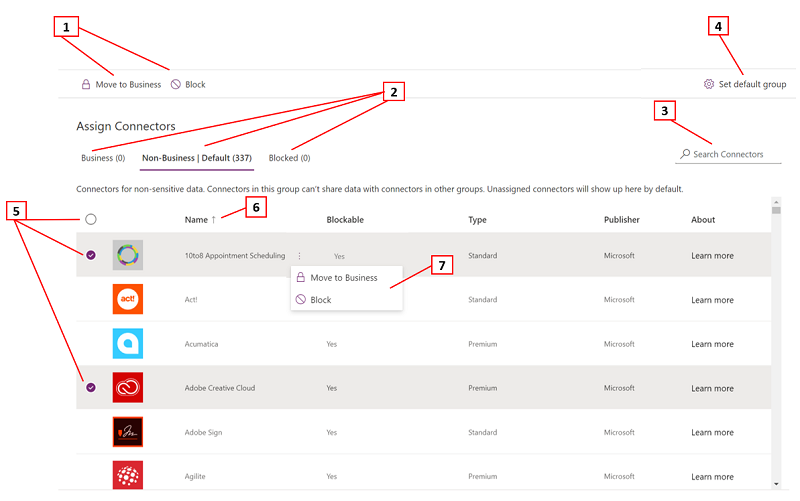
Popis 1 Přiřaďte jeden nebo více konektorů napříč klasifikačními skupinami konektorů 2 Kontingenční tabulky skupiny klasifikace konektorů 3 Vyhledávací panel pro vyhledání konektorů napříč vlastnostmi jako název, Blokovatelný, Typ, nebo Vydavatel 4 Skupina klasifikace konektorů, která mapuje všechny nové konektory přidané uživatelem Power Platform po vytvoření zásad pro data. 5 Vyberte konektory pro vícenásobný nebo hromadný výběr pro pohyb napříč skupinami 6 Možnost abecedního třídění mezi jednotlivými sloupci 7 Akční tlačítka pro přiřazení jednotlivých konektorů napříč klasifikačními skupinami konektorů Vyberte jeden nebo více konektorů. Pro tuto ukázku vyberte konektory SalesForce a SharePoint a poté vyberte Přesunout do obchodních z horního panelu nabídek. Můžete také použít tři tečky (
 ) napravo od názvu konektoru.
) napravo od názvu konektoru.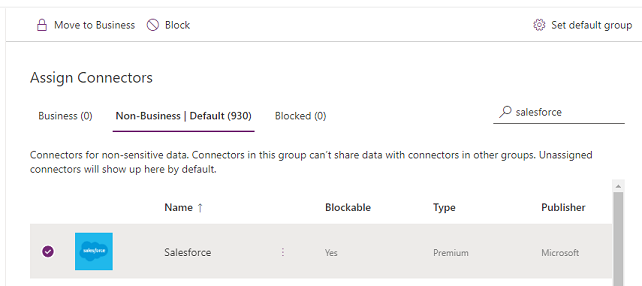
Konektory se zobrazí ve skupině dat Obchodní.
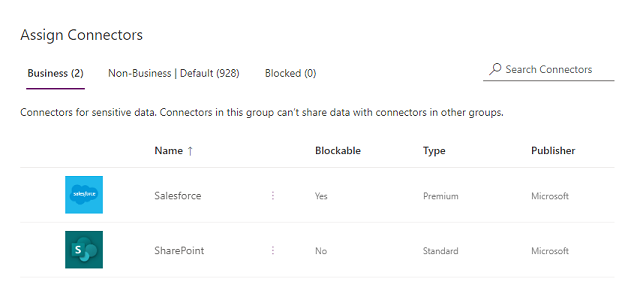
Konektory mohou být umístěny současně pouze v jedné datové skupině. Přesunutím konektorů SharePoint a Salesforce do skupiny obchodních dat zabráníte uživatelům ve vytváření toků a aplikací, které tyto dva konektory kombinují s libovolným konektorem ve skupině Neobchodní nebo Blokované.
Pro konektory jako SharePoint, které nelze blokovat, akce Blokovat není k dispozici a objeví se varování.
V případě potřeby zkontrolujte a změňte výchozí nastavení skupiny pro nové konektory. Doporučujeme ponechat výchozí nastavení jako Neobchodní, aby byly namapovány jakékoli nové konektory přidané do Power Platform ve výchozím nastavení. Nefiremní konektory lze ručně přiřadit k Obchodní nebo Zablokovat později úpravou poté, co jste měli možnost si je prohlédnout a přiřadit. Pokud je nové nastavení konektoru Blokováno, všechny nové konektory, které lze blokovat, budou mapovány jako Blokováno, podle očekávání. Všechny nové konektory, které lze odblokovat, však budou mapovány jako Neobchodní, protože záměrně nemohou být blokovány.
V pravém horním rohu vyberte Nastavit výchozí skupinu.
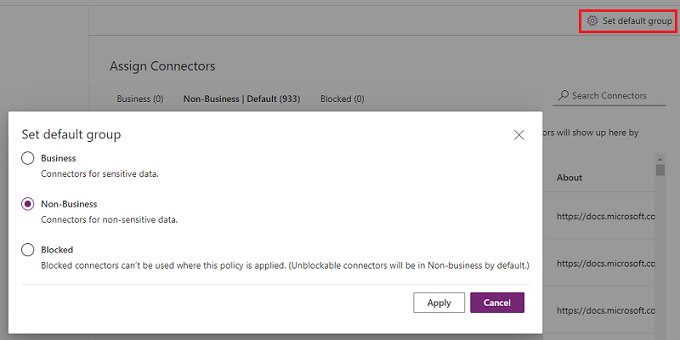
Poté, co jste dokončili všechna přiřazení konektorů napříč skupinami Obchodní/Neobchodní/Blokováno a nastavíte výchozí skupinu pro nové konektory, zvolte Další.
Zvolte rozsah zásad pro data. Tento krok není k dispozici pro zásady na úrovni prostředí, protože jsou vždy určeny pro jediné prostředí.
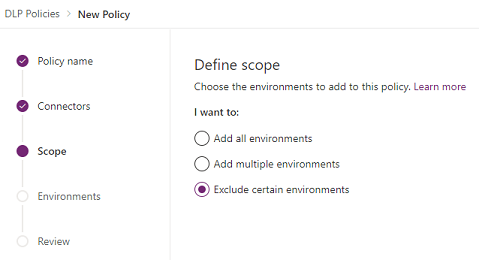
Pro účely tohoto návodu vyloučíte z této zásady testovací prostředí. Vyberte Vyloučit určitá prostředí a na stránce Přidat prostředí vyberte Další.
Zkontrolujte různé atributy a nastavení na stránce Přidat prostředí. U zásad na úrovni klienta tento seznam zobrazí správci na úrovni klienta všechna prostředí v klientovi. V případě zásad na úrovni prostředí tento seznam zobrazí pouze podmnožinu prostředí v klientovi, která jsou spravována uživatelem, který se přihlásil jako správce prostředí nebo jako správce systému pro prostředí s databází Dataverse.
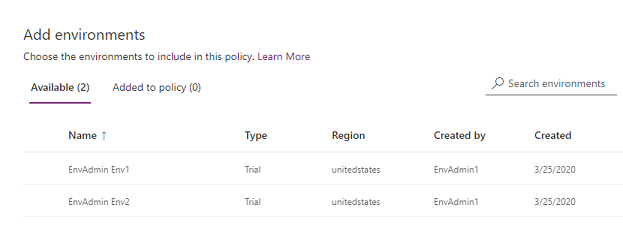
Atributy
Atribut Description Name Název prostředí. Typ Typ prostředí: zkušební, provozní, sandboxové, výchozí Oblast Oblast přidružená k prostředí. Autor: Uživatel, který toto prostředí vytvořil. Vytvořeno (dne) Datum, kdy bylo prostředí vytvořeno. Seznamy
Pivot Description K dispozici Prostředí, která nejsou výslovně zahrnuta nebo vyloučena z rozsahu zásad. Pro zásady na úrovni prostředí a zásady na úrovni klientů s rozsahem definovaným jako Přidejte více prostředí, tento seznam představuje podmnožinu prostředí, která nejsou zahrnuta do rozsahu zásad. Pro zásady na úrovni prostředí a zásady na úrovni klientů s rozsahem definovaným jako Přidejte více prostředí, tento pivot představuje podmnožinu prostředí, která nejsou zahrnuta do rozsahu zásad. Přidáno k zásadě Pro zásady na úrovni prostředí a zásady na úrovni klientů s rozsahem definovaným jako Přidejte více prostředí, tento pivot představuje podmnožinu prostředí, která jsou zahrnuta do rozsahu zásad. Pro zásady na úrovni prostředí a zásady na úrovni klientů s rozsahem definovaným jako Přidejte více prostředí, tento pivot představuje podmnožinu prostředí, která jsou vyloučena z rozsahu zásad. Akce
Akce Popis Přidat k zásadě Prostředí v kategorii Dostupné lze pomocí této akce přesunout do kategorie Přidáno do zásady. Odebrat ze zásady Prostředí v kategorii Přidáno do zásady lze pomocí této akce přesunout do kategorie Dostupné. Vyberte jedno nebo více prostředí. K rychlému vyhledání prostředí, která vás zajímají, lze použít vyhledávací panel. Pro tento kurz budeme hledat testovací prostředí sandboxového typu. Poté, co vybereme prostředí karantény, přiřadíme je do oblasti zásad pomocí příkazu Přidat do zásad z horního panelu nabídek.
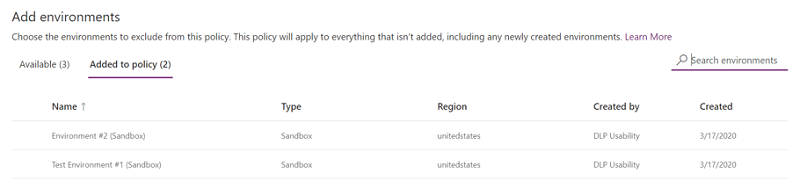
Protože rozsah zásad byl původně vybrán jako Vyloučit určitá prostředí, tato testovací prostředí budou nyní vyloučena z rozsahu zásad a nastavení zásad pro data bude použito na všechna zbývající prostředí (Dostupná). U zásad na úrovni prostředí můžete ze seznamu dostupných prostředí vybrat pouze jedno prostředí.
Po provedení výběru pro prostředí vyberte Další.
Zkontrolujte nastavení zásad a poté vyberte Vytvořit zásady.
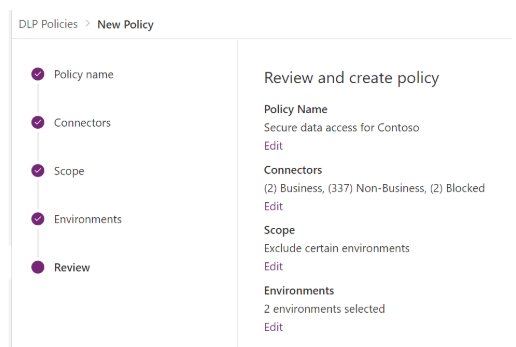
Zásady jsou vytvořeny a zobrazí se v seznamu zásad pro data. Výsledkem této zásady je, že SharePoint a aplikace Salesforce mohou sdílet data v netestovacích prostředích – jako jsou provozní prostředí – protože jsou součástí stejné obchodní skupiny dat. Jakýkoli konektor umístěný ve skupině neobchodních dat – jako Outlook.com – však nebude sdílet data s aplikacemi a toky pomocí konektorů SharePoint nebo Salesforce. Konektory Facebook a Twitter jsou zcela blokovány z použití v jakékoli aplikaci nebo toku v netestovacích prostředích, jako jsou provozní nebo výchozí prostředí.
Správcům se doporučuje nasdílet seznam zásad pro data ve své organizaci, aby se uživatelé o těchto zásadách dozvěděli, než budou vytvářet aplikace.
Tato tabulka popisuje, jak vytvořené zásady pro data ovlivňují datová připojení v aplikacích a tocích.
| Matrice konektoru | SharePoint (Business) | Salesforce (obchodní) | Outlook.com (neobchodní) | Facebook (blokované) | Twitter (blokováno) |
|---|---|---|---|---|---|
| SharePoint (Business) | Povoleno | Povoleno | Zamítnuto | Zamítnuto | Zamítnuto |
| Salesforce (obchodní) | Povoleno | Povoleno | Zamítnuto | Zamítnuto | Zamítnuto |
| Outlook.com (neobchodní) | Zamítnuto | Zamítnuto | Povoleno | Zamítnuto | Zamítnuto |
| Facebook (blokované) | Zamítnuto | Zamítnuto | Zamítnuto | Zamítnuto | Zamítnuto |
| Twitter (blokováno) | Zamítnuto | Zamítnuto | Zamítnuto | Zamítnuto | Zamítnuto |
Protože na testovací prostředí nebyly aplikovány žádné zásady pro data, mohou aplikace a toky používat v těchto prostředích libovolnou sadu konektorů.
Najděte a zobrazte zásady pro data
Přihlaste se k centru pro správu Power Platform.
V levém navigačním podokně vyberte položku Zásady pro data. Pokud máte dlouhý seznam zásad, použijte pole Vyhledat k nalezení konkrétní zásady pro data.
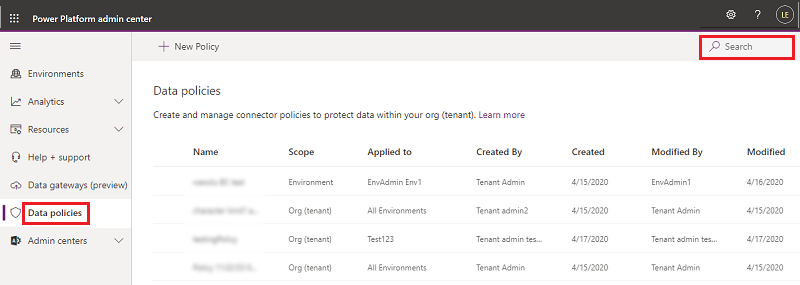
V zobrazení seznamu jsou uvedeny následující atributy:
Atribut Popis Název Název zásad. Scope Typ zásad, například úroveň prostředí nebo úroveň klienta Použito pro Rozsah prostředí spojený se zásadami.
U zásad na úrovni prostředí se jedná o jediný název prostředí přidružený k těmto zásadám.
U zásad na úrovni klientů to může být jedna z následujících hodnot:
- Všechna prostředí
- Všechna prostředí, kromě (n)
- (n) prostředí
- Název jednoho prostředíVytvořil(a) Uživatel, který zásady vytvořil. Vytvořeno (dne) Datum, kdy byla zásada vytvořena. Upravil(a) Uživatel, který zásady upravil. Upraveno (dne) Datum, kdy byla zásada upravena.
Úprava zásad pro data
Přihlaste se k centru pro správu Power Platform.
Ze seznamu zásad pro data vyberte prostředí a poté vyberte Upravit zásady. Pokud máte dlouhý seznam zásad, použijte k nalezení konkrétních prostředí pole Hledat.
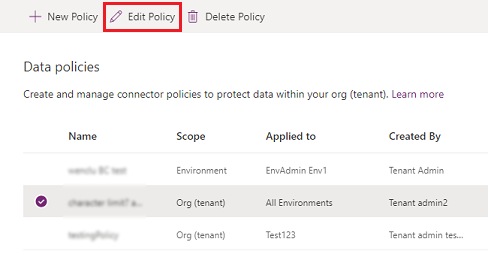
Poznámka:
Správci prostředí nemohou upravovat zásady vytvořené správcem klienta.
Pokračujte kroky popsanými v části Návod: Vytvořte zásady DLP a poté vyberte Aktualizovat zásady.
Poznámka:
Zásady pro data na úrovni prostředí nemohou přepsat zásady pro data platné pro klienta.
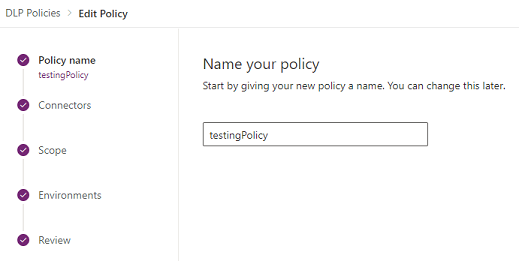
(Volitelné) V případě potřeby zvažte vynucení datových zásad pro připojení. Další informace: Vynutit datové zásady pro porušení připojení
Poznámka:
Vynucování datových zásad deaktivuje existující připojení, která porušují jakékoli datové zásady, a povolí všechna dříve zakázaná připojení, která již neporušují žádné zásady pro data.
Odstranění zásad pro data
Přihlaste se k centru pro správu Power Platform.
Ze seznamu zásad pro data vyberte prostředí a poté vyberte Odstranit zásady. Pokud máte dlouhý seznam zásad, použijte k nalezení konkrétních prostředí pole Hledat.
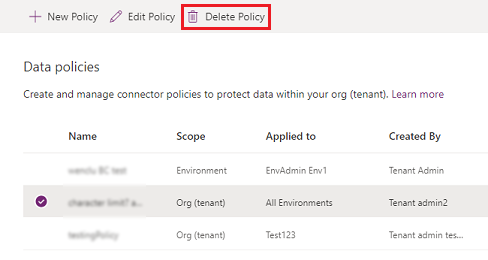
Poznámka:
Správci prostředí nemohou odstranit zásady vytvořené správcem klienta.
V dialogovém okně pro potvrzení vyberte Odstranit.
Změna výchozí skupiny dat
Přihlaste se do Power Platform centra pro správu jako Power Platform admin.
Ze seznamu zásad pro data vyberte prostředí a poté vyberte Upravit zásady. Pokud máte dlouhý seznam zásad, použijte k nalezení konkrétních prostředí pole Hledat.
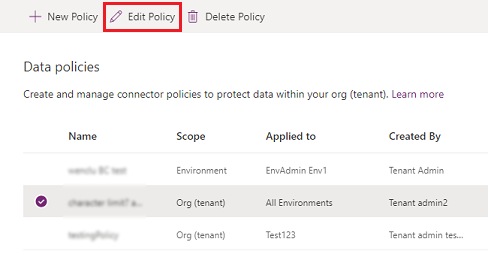
Poznámka:
Správci prostředí nemohou upravovat zásady vytvořené správcem klienta.
Vyberte krok Konektory v procesu Upravit zásady.
V pravém horním rohu vyberte Nastavit výchozí skupinu.
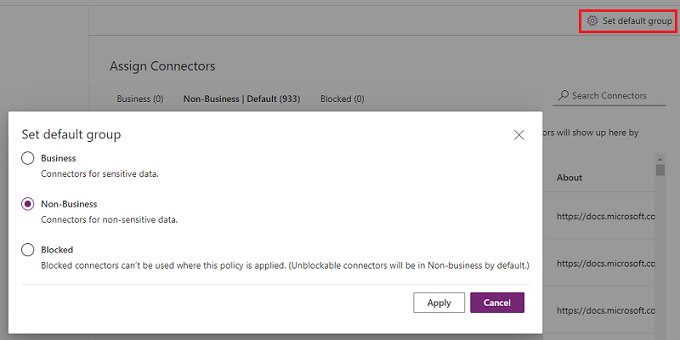
Vyberte výchozí skupinu a poté vyberte Použít. Více informací: Klasifikace konektorů a Výchozí skupina dat pro nové konektory
Vyberte Další podle potřeby, chcete-li uzavřít proces Upravit zásady.
Vybraná datová skupina bude výchozí skupinou pro automatickou klasifikaci všech nových konektorů přidaných do Power Platform po vytvoření vaší zásady.
Použijte příkazy PowerShell
Viz také
Zásady prevence ztráty dat
příkazy zásad zásad dat
Power Platform SDK pro datové zásady